| 일 | 월 | 화 | 수 | 목 | 금 | 토 |
|---|---|---|---|---|---|---|
| 1 | 2 | 3 | 4 | 5 | 6 | 7 |
| 8 | 9 | 10 | 11 | 12 | 13 | 14 |
| 15 | 16 | 17 | 18 | 19 | 20 | 21 |
| 22 | 23 | 24 | 25 | 26 | 27 | 28 |
| 29 | 30 | 31 |
- 알리
- Duo
- 전방주차센서
- DIY
- AutoInput
- 자작
- google pixel
- AutoNotification
- Google Photo
- Jeep
- 3D Printer
- Renegade
- 3d print
- Fold3
- TalkBand B6
- case
- 카비스
- Meta Quest
- surface duo
- 측후방경보장치
- tasker
- kospet
- Surface Duo2
- Joaoapps
- join by joaoapps
- huawei
- bumper
- bluetooth
- Slim Spen
- galaxy tab s6
- Today
- Total
잡동사니
[Tasker] Tasks Import 하기 본문
인터넷에서 다른 사람이 Export 시켜서 공유하고자하는 Task를 곧바로 내 폰상의 Tasker로 Import 할 수 있다. 가령 다음 [그림1 URL]에서와 같이 download 링크를 글쓴이가 제공하고 있다면 이 링크를 Tasker가 설치되어 있는 내 모바일 기기의 브라우저에서 열면 [그림2]와 같이 해당 task를 import 할 수 있는 화면이 나타난다.

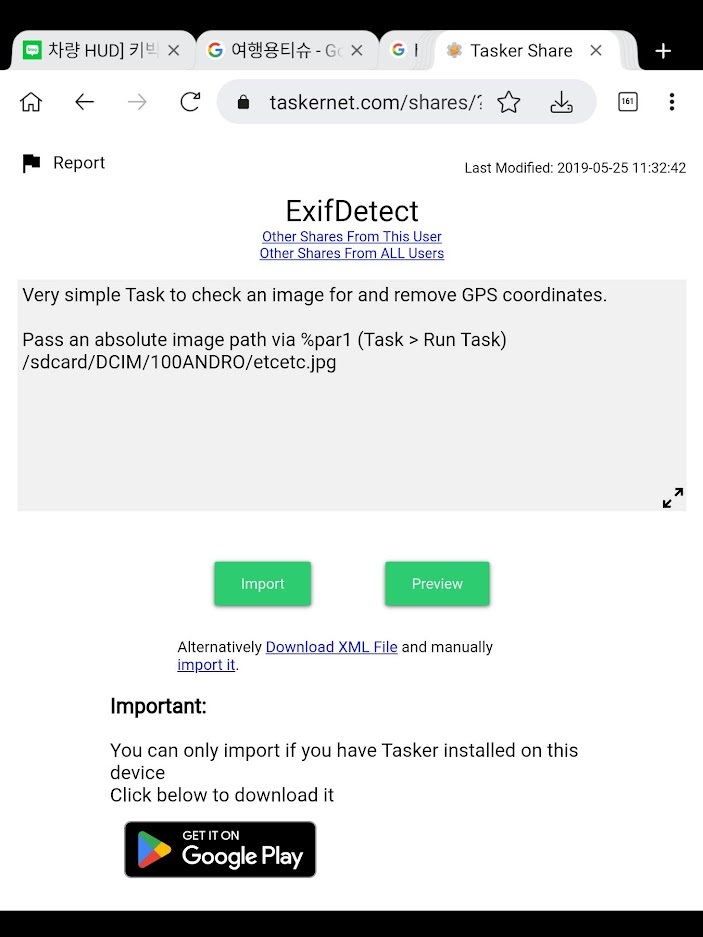
이 링크는 Tasker에서 task를 As Link로 export했을때 생기는 링크이다. (https://seung275.tistory.com/144 참조) 이 링크는 mobile 기기에서 열었을 때 [그림2]와 같은 화면으로 나타나지만 PC에서 열게 되면 [그림3]과 같은 화면으로 나타난다.
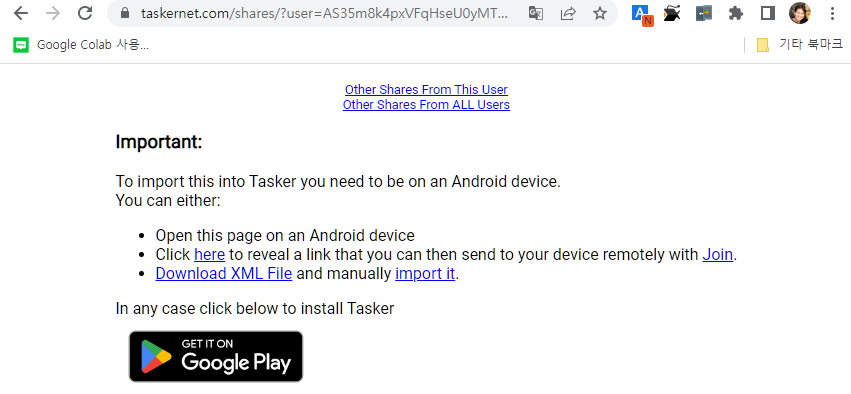
[그림2]에서 Preview를 선택하면 [그림4]와 같이 해당 task의 내용을 text의 형태로 볼 수 있다.

[그림2]에서 import를 선택하면 [그림5]와 같은 화면이 나타나고 여기서 Yes를 선택하면 해당 task가 내 기기의 tasker앱의 tasks 탭내에 생성된다.
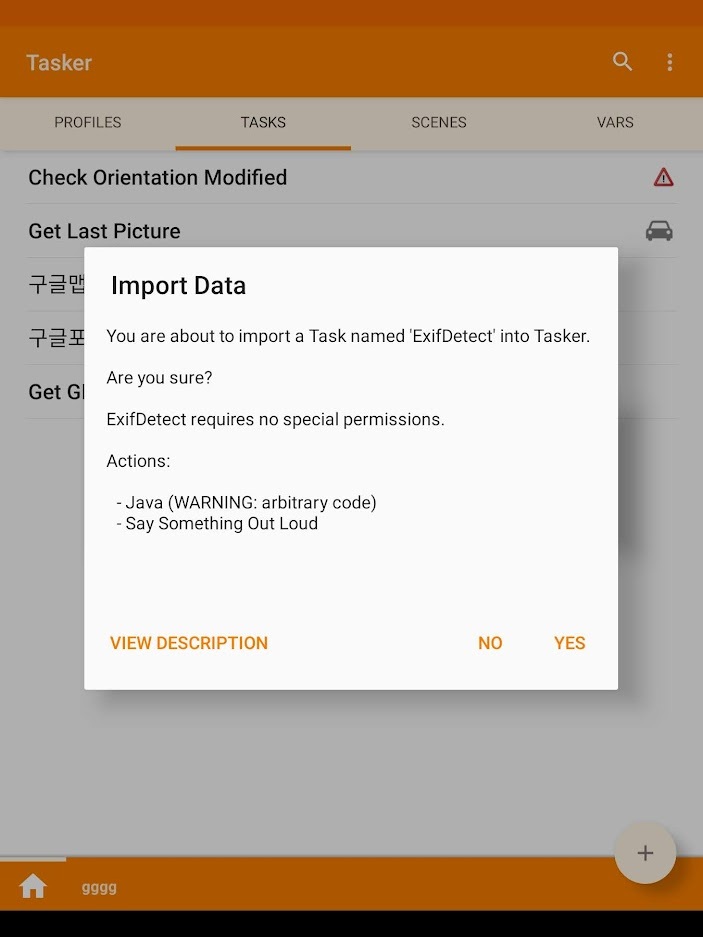
물론 이런식으로 import 시키지 않고 Text로 정리된 내용을 참고해서 수작업으로 Task를 만들어 볼 수도 있다. 하지만 초심자가 이렇게 하기엔 어려울 것 같다. Task를 공유하고자 하는 사람이 위의 [그림1]의 url의 경우와 같이 import 시킬 수 있는 링크를 제공하지 않고 Text로만 공유를 하고 있다면 별다른 방법없이 수작업으로 Text 내용에서 힌트를 얻어가며 수작업으로 Task를 만들어야 한다.
그리고 당연하겠지만 import 시킨 task가 수정없이 바로 쓸 수도 있겠지만 그렇지 않고 수정이 필요한 부분은 수정을 해줘야 한다. Task에서 특정 action 부분들만 필요한 경우도 있겠고, Task 내에서 지칭하는 변수가 내 기기 상황과는 다를 수도 있고, 또는 특정 화일을 지칭한다면 이걸 적당히 고쳐주거나 하는 등의 수정을 해야 한다.
'Tasker and Join' 카테고리의 다른 글
| [Join] 휴대폰 알림을 윈도우 PC에서 받기 (안드로이드 기기간 알림 공유) + 무음처리 (0) | 2023.10.09 |
|---|---|
| 겔럭시 루틴, Tasker(+AutoInput)를 활용한 자동 출석 (1) (2) | 2023.06.06 |
| [Tasker] 인증용 SMS에서 인증번호만 발라내서 클립보드에 자동으로 넣기 + 인증번호 타기기 클립보드로 자동전송 (Tasker, AutoNotification, Join) (0) | 2023.06.06 |
| [Tasker] Tasks Export 하기 (0) | 2022.09.08 |
| [Tasker] Tip 정리에 앞서... (0) | 2022.09.08 |




